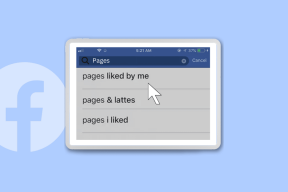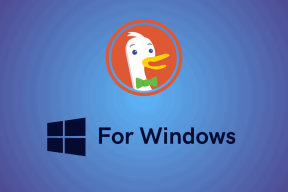Ako spárovať Jabra Elite 75t s notebookom a inými zariadeniami
Rôzne / / November 29, 2021
Ak ste nedávno kúpil Jabra Elite 75t (alebo si ho plánujete kúpiť), musíte už vedieť o jeho vlastnostiach. Tentoraz, bezdrôtové Bluetooth slúchadlá od Jabry sú nielen kompaktné, ale tiež obsahujú USB-C nabíjanie. A pokiaľ ide o pripojenie k telefónu na hovory a hudbu, je to vďaka aplikácii Sound+ jednoduchá práca. Je však spárovanie Jabra Elite 75t s notebookom a ďalšími zariadeniami také jednoduché ako vždy?

Áno, Jabra Elite 75t nie je určený len na spárovanie s telefónom Android (alebo iPhone). Tieto bezdrôtové slúchadlá sa neuveriteľne dobre spárujú s notebookmi, inteligentnými hodinkami a dokonca aj MacBookmi.
A najlepšie na tom je, že slúchadlá môžu zostať pripojené k dvom zariadeniam súčasne, čím sa odstráni problém s párovaním a opravami pri každej zmene zariadenia.
V tomto príspevku vám ukážeme, ako spárovať slúchadlá Jabra Elite 75t s notebookmi, MacBookmi a ďalšími zariadeniami, ako sú inteligentné hodinky. A ak máte a Bluetooth adaptér na vašom PC, môžete k nemu dokonca spárovať púčiky, rovnako ako ja.
Poďme, dobre?
Tiež na Guiding Tech
Ako spárovať Jabra Elite 75t s notebookom alebo stolným počítačom
Krok 1: Ak chcete slúchadlá prepnúť do režimu párovania, stlačte a približne tri sekundy podržte tlačidlo na ľavom aj pravom slúchadle.
Krok 2: Na prenosnom počítači so systémom Windows 10 otvorte ponuku Nastavenia (kláves Win + I), prejdite na položku Zariadenie > Bluetooth a ďalšie zariadenia a kliknite na tlačidlo Ťuknutie.

Krok 3: Kliknutím na prvú možnosť spustíte skenovanie. Ak sú slúchadlá v párovacej vzdialenosti, zobrazia sa v zozname.

Teraz všetko, čo musíte urobiť, je pripojiť sa k nemu a spustiť svoje obľúbené skladby.

Aj keď vypnete notebook/stolný počítač alebo slúchadlá, slúchadlá sa automaticky spárujú s počítačom alebo notebookom, keď ich vyberiete z puzdra, za predpokladu, že ste v dosahu.
Ako spárovať Jabra Elite 75t s MacBookom
Spárovanie Elite 75T s Macbookmi je rovnako jednoduchá a bezbolestná záležitosť.
Krok 1: V ponuke Stav klepnite na možnosť AirPods, čím sa otvorí ponuka Bluetooth.

Medzitým stlačte a podržte tlačidlá na oboch slúchadlách, kým neuvidíte blikanie modrého svetla. Trvá to asi 3 sekundy.
Krok 2: Keď sú slúchadlá v režime párovania, automaticky sa zobrazia v ponuke Bluetooth. Všetko, čo musíte urobiť, je kliknúť na tlačidlo Pripojiť a spárovať ich.

Teraz by ste mali byť schopní počúvať hudbu alebo prijímať hovory.
Ak sa chystáte na nejaké experimenty, otvorte ponuku Bluetooth a klepnite na Predvoľby zvuku.

Tu budete môcť vyladiť výstup pravého a ľavého slúchadla.
Tiež na Guiding Tech
Ako spárovať Jabra Elite 75t s inteligentnými hodinkami
Niektoré inteligentné hodinky ako napr Samsung Galaxy Active 2 a Fitbit Versa sa dodáva so vstavanou pamäťou na načítanie hudobných skladieb a zoznamu skladieb. To odstraňuje ťažkosti nosenie vašich smartfónov so sebou na behoch a prechádzkach. A najlepšie na tom je, že budete môcť počúvať svoje obľúbené skladby, zatiaľ čo vaše inteligentné hodinky zaznamenávajú všetky údaje o vašej kondícii, ako sú kroky, spálené kalórie atď.
Väčšina inteligentných hodiniek má rôzne ponuky. Spôsob párovania sa preto bude líšiť od zariadenia k zariadeniu. Tu vám ukážeme, ako sa pripojiť k inteligentným hodinkám Samsung, ako sú Galaxy Watch a Active 2
Tu predpokladáme, že púčiky ste už posunuli do režimu párovania.
Krok 1: Na hodinkách otvorte Nastavenia a prejdite na Pripojenie > Bluetooth > Náhlavná súprava BT a klepnite na Skenovať.


Keď nájdete Elite 75t v ponuke, klepnutím sa pripojte.
Krok 2: Akonáhle budete mať pridal skladby podľa vášho výberu, prejdite k miniaplikácii Audio. Klepnutím na malú ikonu telefónu prepnete režim na sledovanie.

Stlačte tlačidlo prehrávania a vyskúšajte, či to funguje.
Tiež na Guiding Tech
Ak chcete využiť maximálny potenciál Jabra Elite 75t, najlepšie je použiť ho s mobilným zariadením, pretože aplikácia Sound+ obsahuje hordu funkcií.
Zatiaľ čo funkcie ako Soundscapes, HearThrough a vstavaný ekvalizér sú obľúbené, existuje aj niekoľko ďalších, ktoré zlepšujú celkový zážitok.
Bonus: Uložte nastavenia ekvalizéra
Aplikácia Sound+ sa samozrejme dodáva s približne piatimi rôznymi predvoľbami ekvalizéra, ako sú Bass Boost, Smooth, Energize atď. Vedeli ste však, že aplikácia vám tiež umožňuje uložiť predvoľbu podľa vlastného výberu? Áno, čítate správne.
Všetko, čo musíte urobiť, je vyladiť grafický ekvalizér podľa vašich preferencií a uložiť ho. A kedykoľvek ho budete chcieť, môžete sa naň prepnúť cez aplikáciu Sound+.
Ak chcete jeden uložiť, prejdite do aplikácie Sound+ a klepnite na ikonu Plus vedľa položky Predvoľby hudby.


Vylaďte lišty podľa svojich predstáv a stlačte tlačidlo Uložiť. Jednoduché, viď.
Prehrajte hudbu
Určite príde vhod predvolené nastavenie pozastavenia hudby po vybratí slúchadla z ucha. Ale ak sa ma pýtate, zdá sa mi to trochu otravné, najmä keď chcem počúvať piesne cez jeden púčik.
Ak ste ako ja a chceli by ste toto nastavenie deaktivovať, prejdite na nastavenia náhlavnej súpravy cez ponuku v spodnej časti. Klepnite na Nastavenia náhlavnej súpravy > Zážitok zo zvuku a vypnite tlačidlo na automatické pozastavenie/obnovenie zvuku.


Skvelý tip: Čas spánku púčikov môžete zmeniť v nastaveniach náhlavnej súpravy.
Vyťažte zo svojich slúchadiel maximum
V priebehu rokov zaznamenali periférie Bluetooth niekoľko inovácií. Okrem dlhšieho dosahu získate aj duálne pripojenie. A Bluetooth kodeky ako SBC, aptX a aptX HD pridať k zábave.
Ďalej: Vedeli ste, že existujú profily Bluetooth na prenos súborov a diaľkové ovládanie zariadenia? Prečítajte si o tom všetko v článku nižšie!